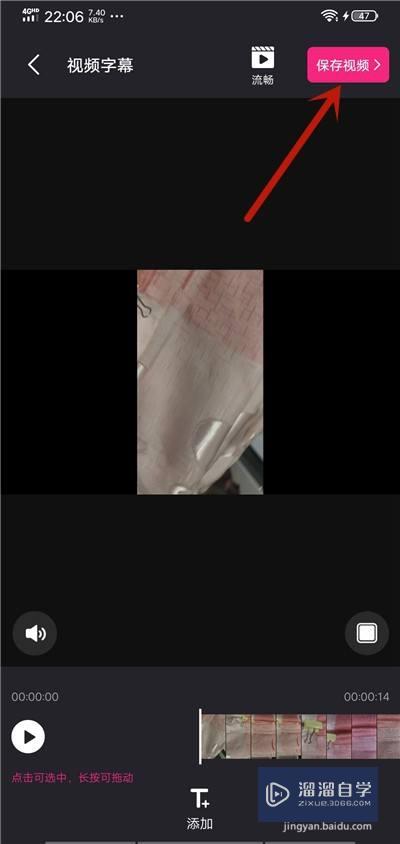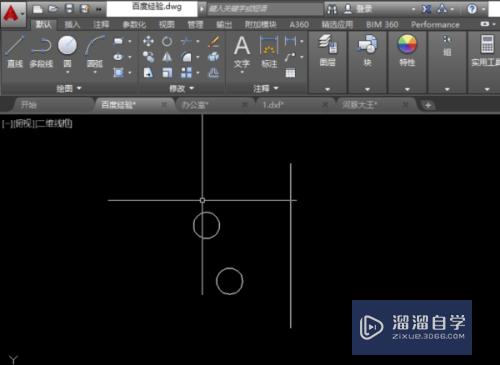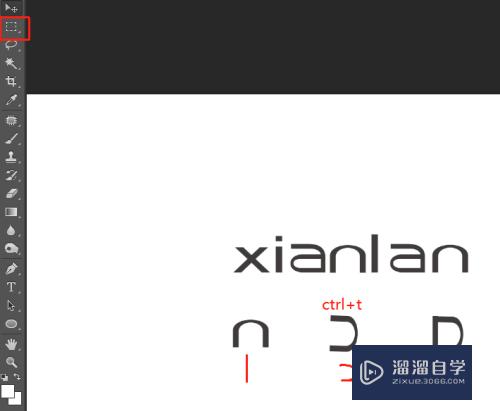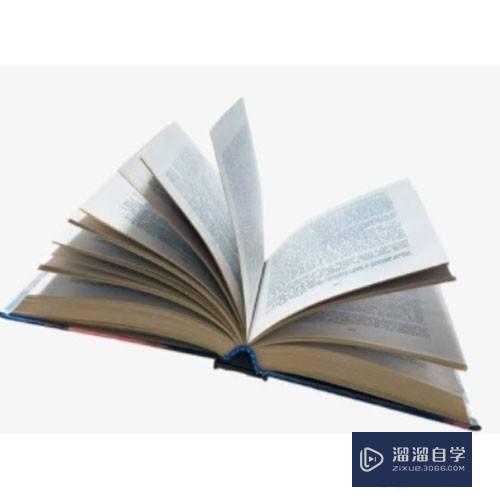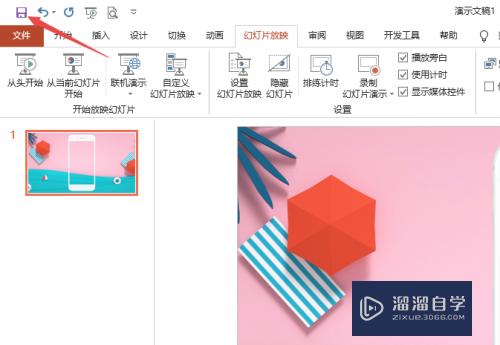怎样把Excel中的表格另存为图片(怎样把excel中的表格另存为图片格式)优质
在工作中。我们常常会需要将Excel中的表格转存为图片。这样既方便预览也方便发给客户或者领导。那么具体要日和操作呢?下面小渲就带大家一起来看看方法吧。
图文不详细?可以点击观看【Excel免费视频教程】
工具/软件
硬件型号:小米 RedmiBookPro 14
系统版本:Windows7
所需软件:Excel2018
方法/步骤
第1步
打开需要另存为图片的Excel表格
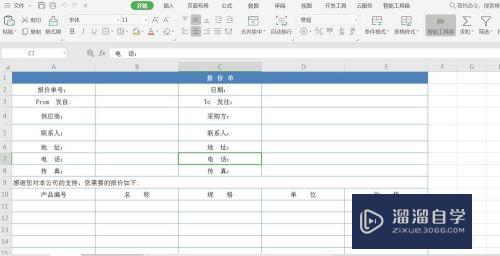
第2步
点击右上角的“文件”。可以在面板中找到“输出为图片”
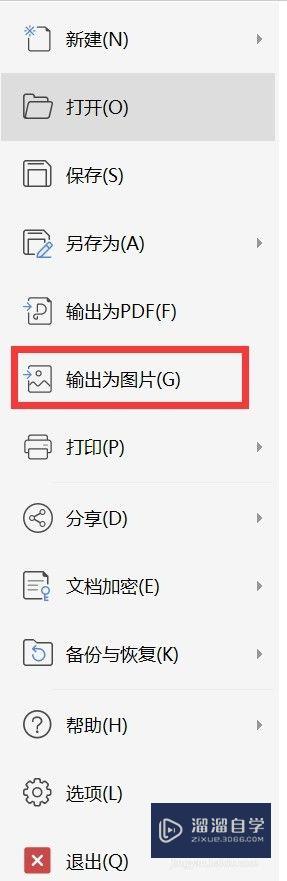
第3步
点击“输出为图片”。可以看到图片有两种模式。一种是带水印的。另一种是会员专属。点击格式栏。可以选择输出图片的格式。再点击“输出”就可以保存为图片了

方法/步骤2
第1步
可以使用截图工具进行截图。然后保存为图片。但是大的表格在Excel中会截得不完整。而且。截图工具往往截下的图片会很模糊。这个时候。可以选中表格。右击鼠标。点击“复制”
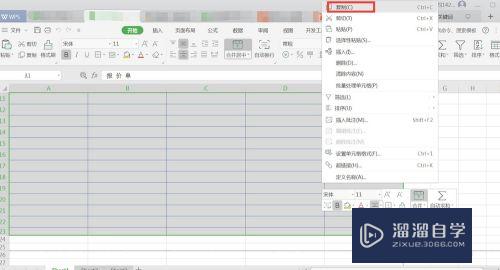
第2步
复制好之后。点击“开始”。在面板中找到系统自带的“画图”工具
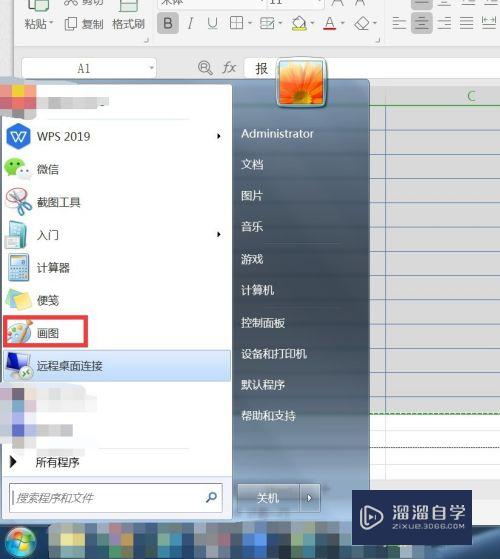
第3步
打开画图工具。点击左上角的“粘贴”。就可以把复制好的Excel表格粘贴进空白处
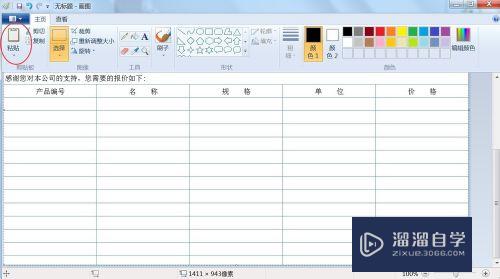
第4步
点击保存按钮。就可以保存为图片了。选择需要保存的图片格式。就完成啦。还没有水印哦
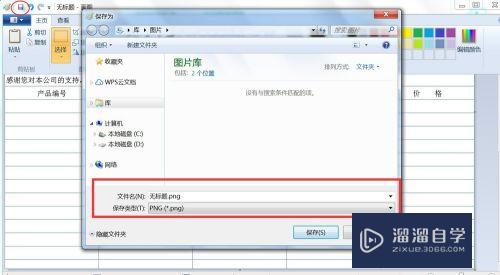
以上关于“怎样把Excel中的表格另存为图片(怎样把excel中的表格另存为图片格式)”的内容小渲今天就介绍到这里。希望这篇文章能够帮助到小伙伴们解决问题。如果觉得教程不详细的话。可以在本站搜索相关的教程学习哦!
更多精选教程文章推荐
以上是由资深渲染大师 小渲 整理编辑的,如果觉得对你有帮助,可以收藏或分享给身边的人
本文标题:怎样把Excel中的表格另存为图片(怎样把excel中的表格另存为图片格式)
本文地址:http://www.hszkedu.com/73156.html ,转载请注明来源:云渲染教程网
友情提示:本站内容均为网友发布,并不代表本站立场,如果本站的信息无意侵犯了您的版权,请联系我们及时处理,分享目的仅供大家学习与参考,不代表云渲染农场的立场!
本文地址:http://www.hszkedu.com/73156.html ,转载请注明来源:云渲染教程网
友情提示:本站内容均为网友发布,并不代表本站立场,如果本站的信息无意侵犯了您的版权,请联系我们及时处理,分享目的仅供大家学习与参考,不代表云渲染农场的立场!